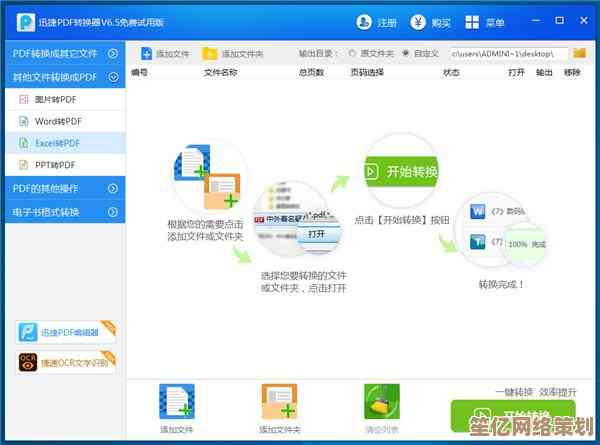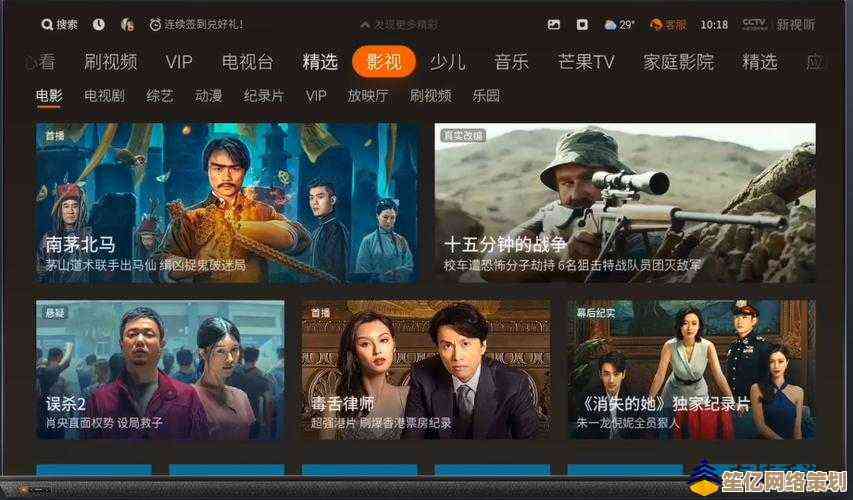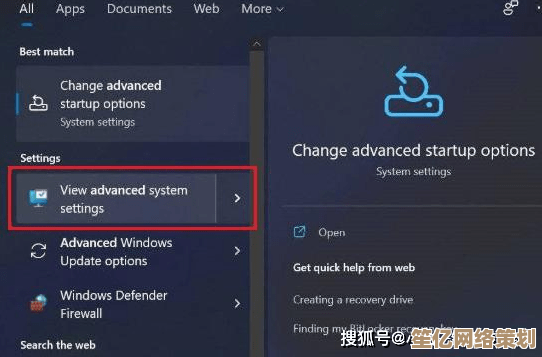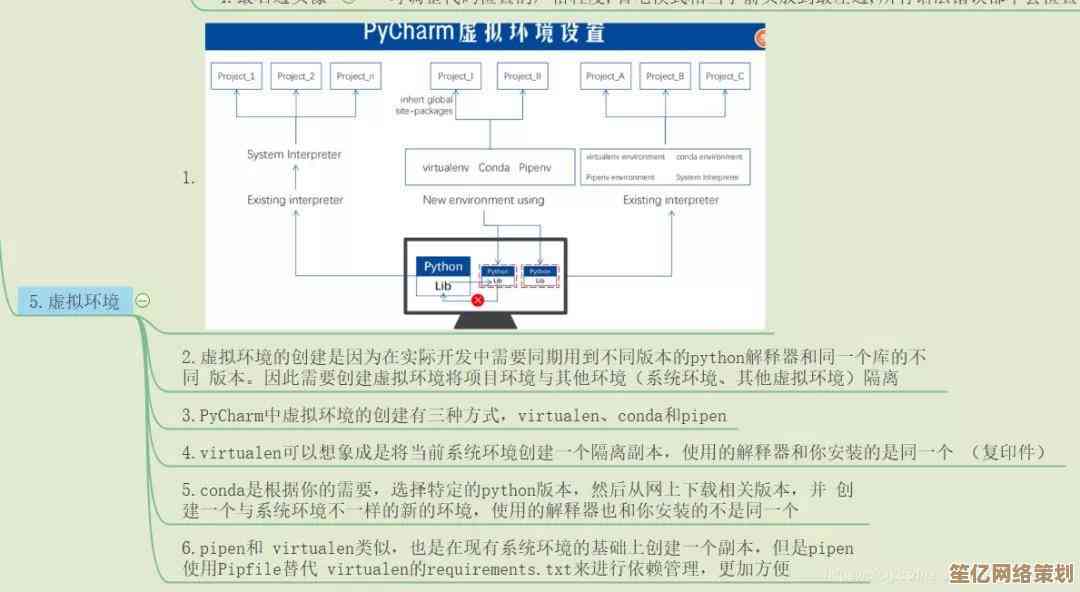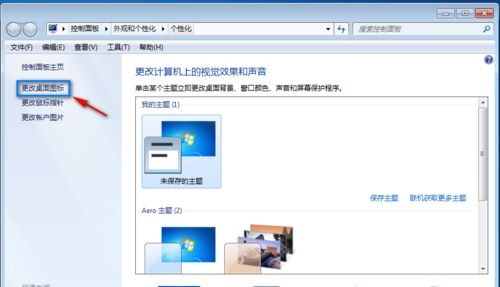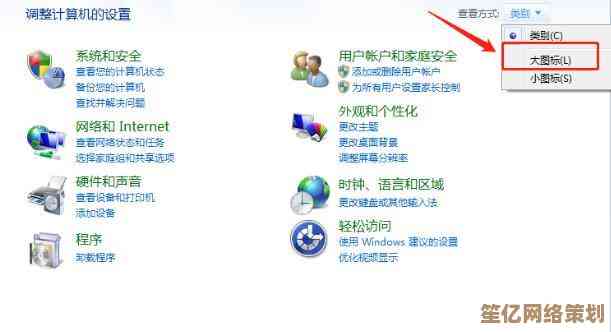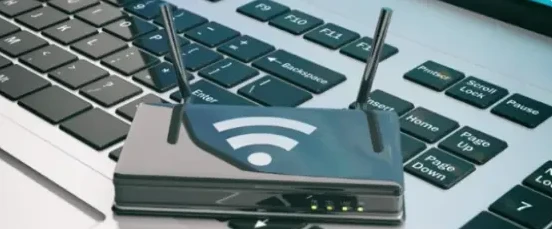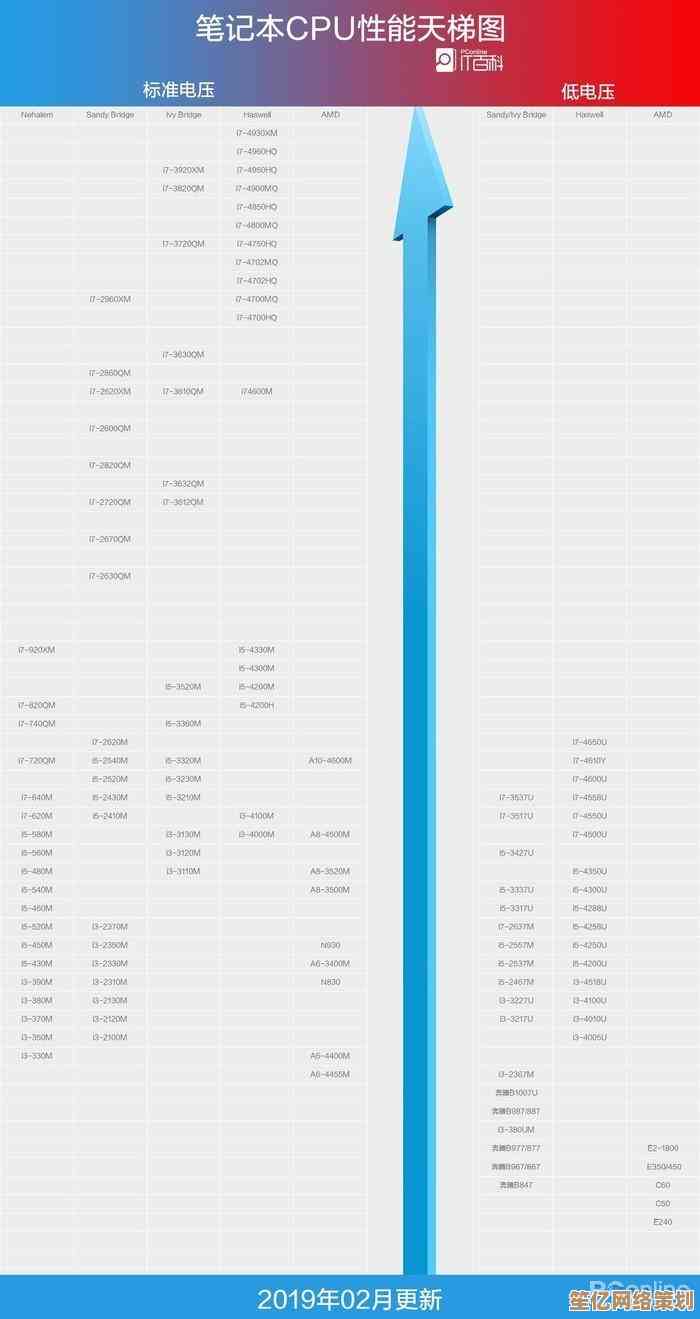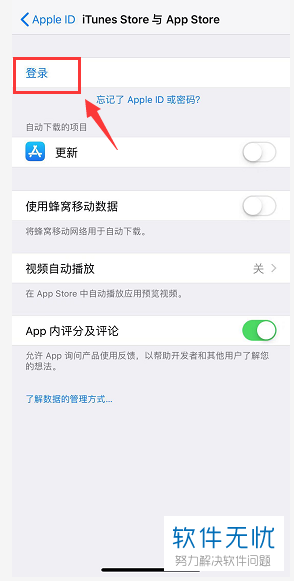Windows 11近期使用文件记录关闭操作指南与注意事项
- 游戏动态
- 2025-10-20 13:08:57
- 4
哎,说到这个Windows 11的近期文件记录啊,我真是有点又爱又恨,有时候急着找昨天改了一半的PPT,它突然蹦出来救场,感觉像捡到宝;可有时候…屏幕侧边那一长串列表,冷不丁被旁边人瞥见,心里又咯噔一下,隐私这东西,是吧,你懂的,所以今天就想跟你聊聊,怎么把这功能给关了,顺便扯点我自个儿折腾出来的心得,可能有点碎碎念,你凑合听。
其实微软搞这个“开始菜单推荐项目”和“文件资源管理器里的快速访问”,本意是好的,想让你用起来更顺手,但说实话,每个人的习惯真不一样,像我这种桌面乱得能玩捉迷藏的人,反而觉得它打乱了我的节奏,万一电脑不止我一个人用,或者偶尔需要投个屏…那些最近看过的文档名、图片缩略图大大咧咧摆在那儿,确实有点尴尬,所以关掉它,算是给自己划拉出一小块清净地儿。
那,具体怎么下手呢?我头一回弄的时候也是瞎摸,差点把系统搞出点小脾气,最直接的法子,是从任务栏的设置里进去,你右键点击任务栏空白处,选“任务栏设置”,然后往下溜达,找到“开始菜单、跳转列表和文件资源管理器”这块儿…哦对了,Win11的菜单有时候会变,你得有点耐心找,里面有个选项叫“在开始菜单、跳转列表和文件资源管理器中显示最近打开的项目”,它默认是开着的,你把它像关灯一样,“啪”一下关掉就行了,这个操作比较表面,能清掉大部分明显的记录。
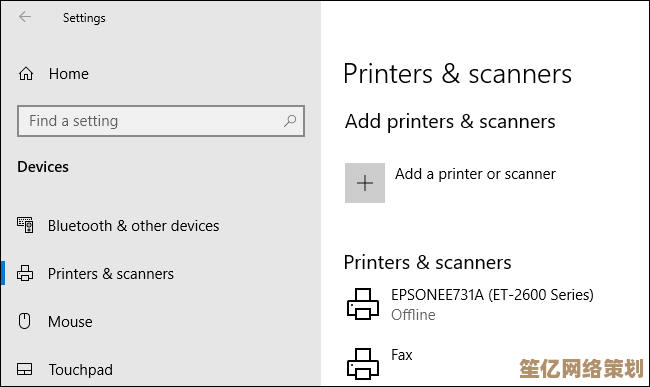
但光这样…我总觉得不彻底,像扫地只扫了看得见的地方,Windows还有个地方记着这些“小账本”,就是文件资源管理器左上角那个“快速访问”,你点开它,底下是不是一堆最近的文件和常用文件夹?想让这里也干净,得再深入一点,打开文件资源管理器(就那个文件夹图标),点击顶上的“查看”,再找“选项”(或者叫“更改文件夹和搜索选项”),会弹出一个对话框,在“常规”选项卡里,有隐私设置这块,你会看到“在‘快速访问’中显示最近使用的文件”和“在‘快速访问’中显示常用文件夹”…把这两个勾选都取消掉,然后千万别忘了点“清除”按钮,把文件资源管理器历史记录给清一下,最后再点“确定”,不然,光取消勾选,以前的记录还赖在那儿呢,得手动清一次才算完。
我印象特别深,有一回我忘了点那个“清除”,以为万事大吉了,结果过两天一打开,旧记录还在,当时就有点懵,心想这系统怎么还带“存档”的…后来才反应过来是自己漏了步骤。
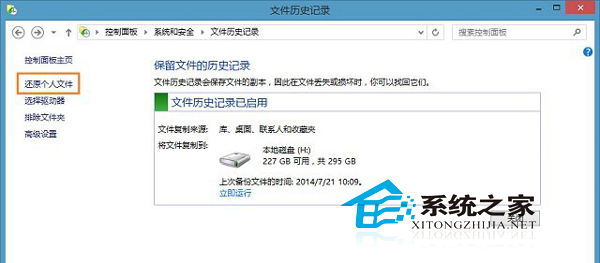
说到这儿,还有个更狠的,但可能有点折腾的办法,就是用组策略编辑器,不过这个一般家庭版Win11没有,得是专业版或更高版本,按Win+R,输入gpedit.msc回车,然后顺着“用户配置”->“管理模板”->“开始菜单和任务栏”找下去,右边会有一堆策略设置,里面就有关于跳转列表和最近项目显示的,你可以直接启用那个“不保留最近打开文档的历史”,再从注册表层面彻底封锁,这招效果是彻底,但…怎么说呢,像用大炮打蚊子,除非你对隐私极度敏感,不然日常用可能有点杀鸡用牛刀了,而且动注册表有风险,我之前手滑改错过一个地方,差点让开始菜单出问题,折腾半天才恢复过来,所以普通用户,我觉着用前两种方法就够了,够用就好,别追求极限操作。
关是关掉了,但有些后遗症你得心里有数,关了之后,开始菜单右下角那块推荐区域会变得空荡荡的,可能显得有点…寂寞?你确实失去了一个快速找回文件的捷径,以后想找最近的文件,就得靠你自己记路径,或者依赖搜索功能了,Win11的搜索现在做得还行,但有时候它那个索引…唉,反应慢半拍,或者搜不到你想找的东西,也挺让人挠头的,我后来就养成了个好习惯,把真正重要的项目文件夹,手动固定到“快速访问”里,这样既整洁,又能快速找到核心文件,算是个折中的法子。
最后啰嗦一句,清理完记得重启一下电脑,或者至少重启下“Windows资源管理器”进程(在任务管理器里),让设置彻底生效,不然有时候系统会有点“延迟”,看着像没关掉似的。
吧,关不关这个记录,全看个人需求和习惯,没有绝对的好与坏,就像有的人喜欢房间整整齐齐,有的人就觉得乱中有序才是创造力源泉,电脑是你自己的地盘,怎么舒服怎么来,关键是弄清楚操作背后的影响,别像我一开始那样毛手毛脚就行,希望这点零零碎碎的经验,能帮到你一点吧。
本文由德雅美于2025-10-20发表在笙亿网络策划,如有疑问,请联系我们。
本文链接:http://www.haoid.cn/yxdt/34048.html